工作过程中,我们经常需要将同一份文件或者几份文件同时复制或者移动到多个不同的位置。比如重要的文件备份到多个不同的文件夹,项目说明文件分发到不同的项目文件夹中等等,如何快速进行文件批量复制呢?善于使用批量处理,可以大大提高我们的工作效率,把时间留给更重要的事情,也让我们的身心更加愉悦。
批量将文件复制到多个不同的文件文件,场景非常多。我们在实际的文件分发时候不可能一个个的去处理。因此我们通常也会使用批量处理工具来帮助我们快速解决。今天给大家推荐的这一款处理,可以批量的进行文件整理工作,非常好用,而且还有很多其它的实用的办公功能,我们一起来看看具体的操作步骤吧。
效果预览
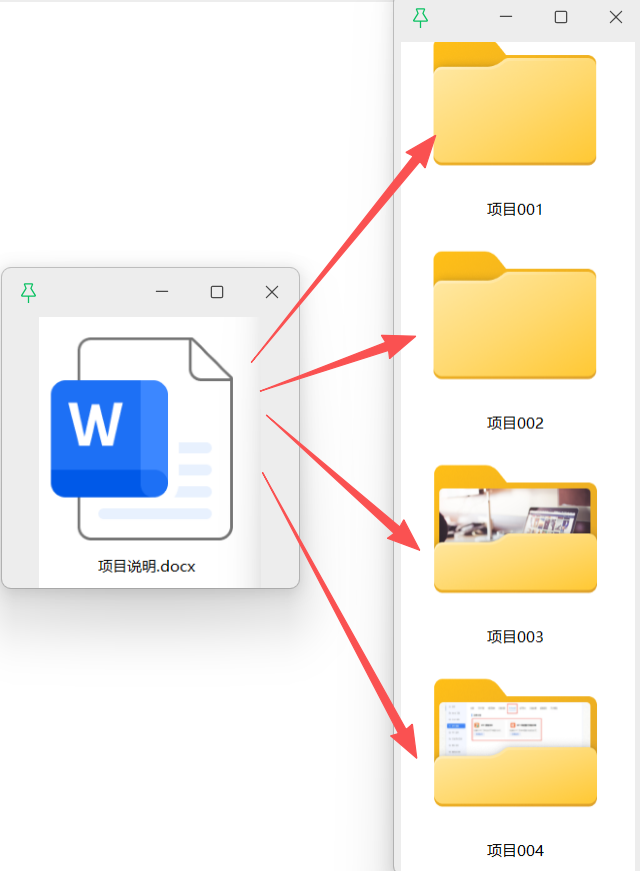
以将这里的项目说明word文档复制到每一个项目文件夹为例演示
操作步骤
1、打开「鹰迅批量处理工具箱」,左侧选择「文件整理工具」,右侧选择「将文件或文件夹复制到多个位置」的功能。
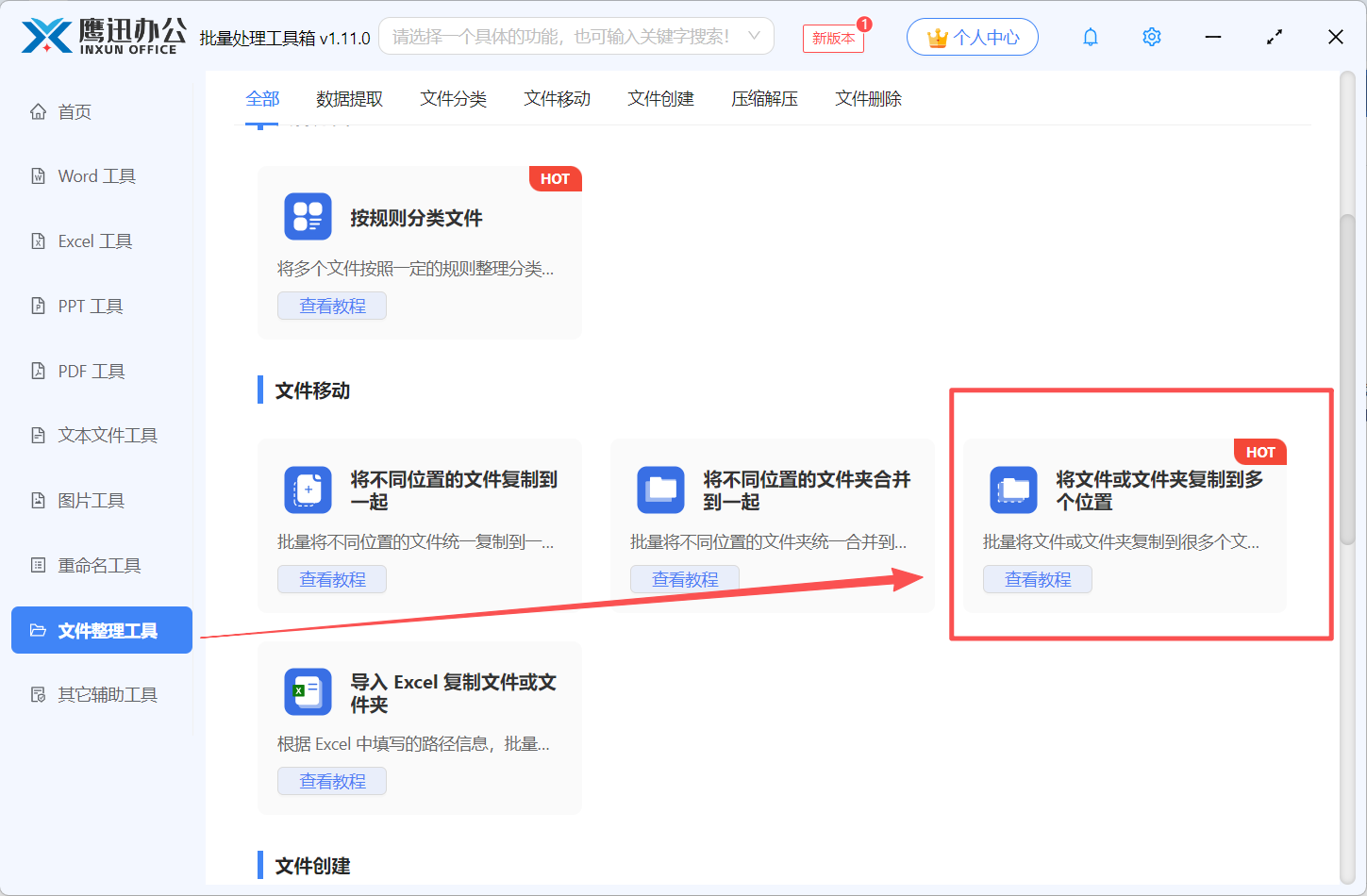
2、选择需要将文件复制后的目标文件夹。
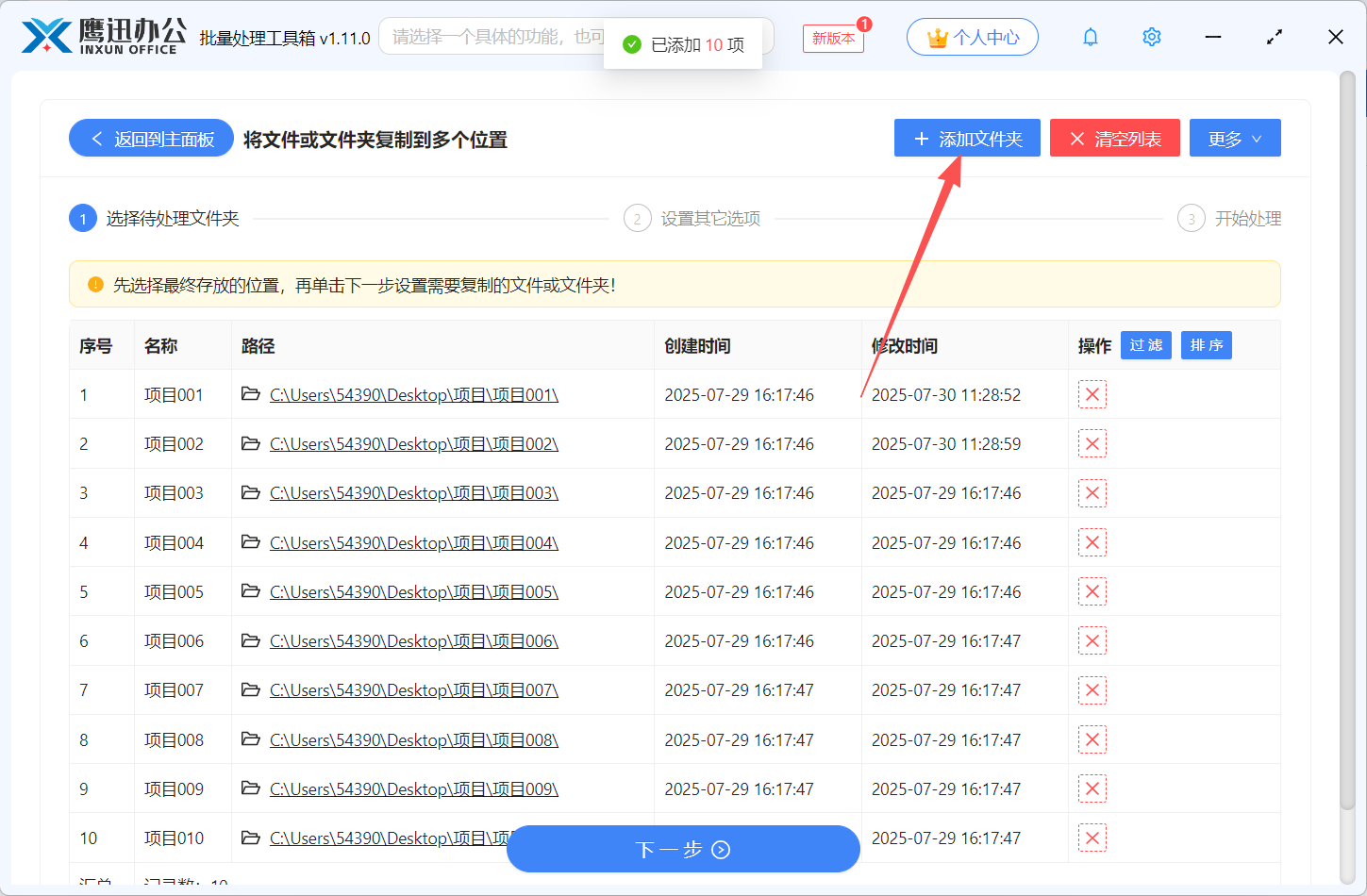
3、添加需要复制到多个文件夹的文件。
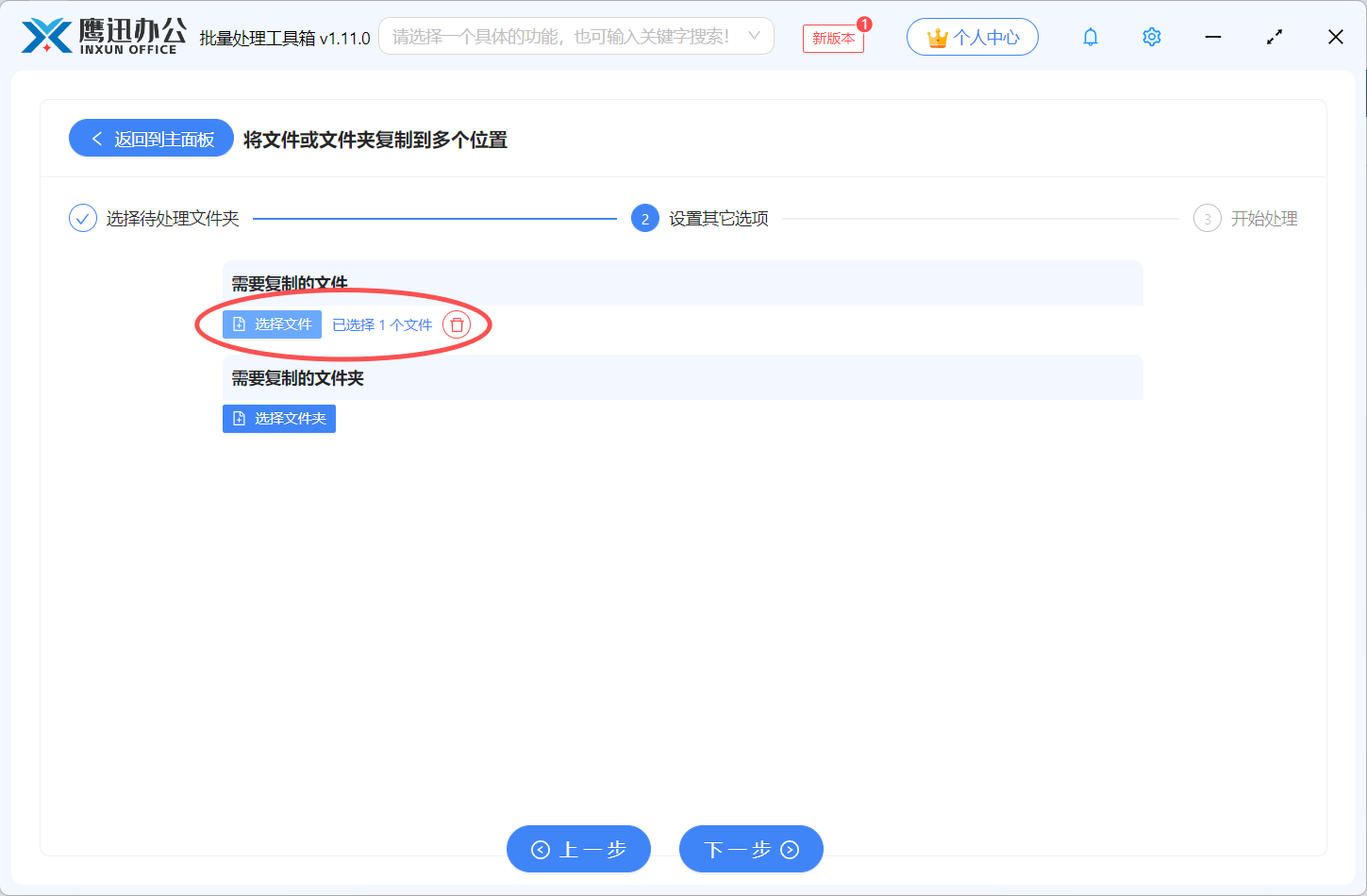
这里我们注意,既可以复制文件也可以复制文件夹,我们可以根据需求选择。
4、同一文件复制到多个不同文件夹处理完成。
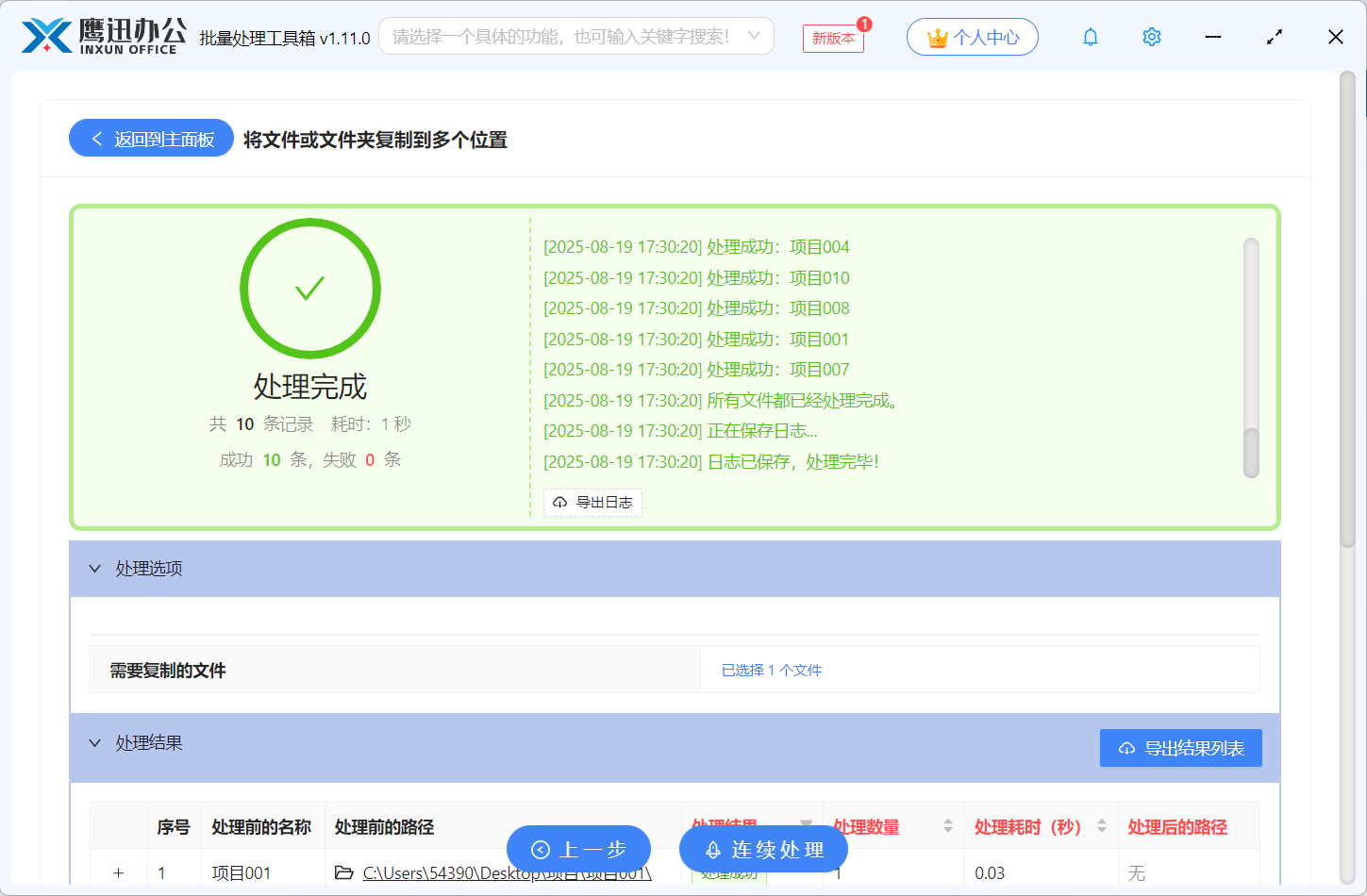
有了这个工具,原来一下午的工作量可能几秒钟就解决了,领导夸我最近效率飙升!软件还有离线版本,电脑没有网络也可以使用,如果觉得对你有,赶紧来试试吧。
